 Betrieb und Instandhaltung
Betrieb und Instandhaltung
 Betrieb und Wartung von Linux
Betrieb und Wartung von Linux
 So schützen Sie Apache mit Let's Encrypt unter Ubuntu 18.04 und 16.04 LTS
So schützen Sie Apache mit Let's Encrypt unter Ubuntu 18.04 und 16.04 LTS
So schützen Sie Apache mit Let's Encrypt unter Ubuntu 18.04 und 16.04 LTS
Let’s Encrypt ist eine Zertifizierungsstelle (CA), die kostenlose SSL/TLS-Zertifikate für mehr Sicherheit bereitstellt. CA-signierte SSL-Zertifikate können für jede Domain und Subdomain kostenlos generiert und auf dem Server verwendet werden. Es bietet auch die Möglichkeit, das SSL-Zertifikat für eine langfristige Nutzung automatisch zu erneuern.
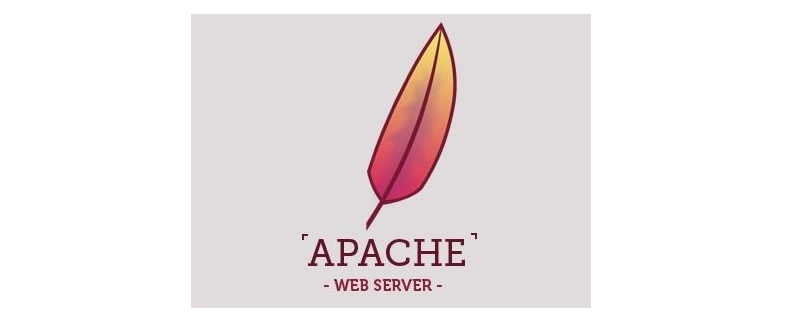
Schritt 1: Erste Bedingungen
Bevor Sie mit dieser Aufgabe beginnen, gehen Sie davon aus, dass:
Verwenden Sie den sudo-Berechtigungs-Shell-Zugriff, um das Ubuntu-System auszuführen. Der Domänenname wird registriert und verweist auf die öffentliche IP-Adresse des Servers. In diesem Artikel verwenden wir example.com und www.example.com, die auf unseren Server verweisen. Führen Sie einen Apache2-Server aus, konfigurieren Sie VirtualHost für example.com und konfigurieren Sie www.example.com für Port 80.
Schritt 2: Let's Encrypt-Client installieren
Sie können den Certbot Auto-Let's Encrypt-Client herunterladen und im Verzeichnis /usr/sbin speichern. Verwenden Sie dazu den folgenden Befehl.
$ sudo wget https://dl.eff.org/certbot-auto -O /usr/sbin/certbot-auto $ sudo chmod a+x /usr/sbin/certbot-auto
Schritt 3: SSL von Let's Encrypt
let's encrypt führt automatisch eine Domain-Verifizierung (DV) über mehrere Herausforderungen hinweg durch. Sobald die Zertifizierungsstelle (CA) die Authentizität Ihrer Domain überprüft hat, wird ein SSL-Zertifikat ausgestellt.
Es ist nicht erforderlich, einen virtuellen Host für SSL/https zu erstellen. Verwenden Sie Let's Encrypt, um ihn zu erstellen. =Es muss nur ein virtueller Host für Port 80 erstellt werden.
$ sudo certbot-auto --apache -d example.com -d www.example.com
Mit dem obigen Befehl werden Sie zur Eingabe einer E-Mail-Adresse aufgefordert, die zum Senden von E-Mail-Benachrichtigungen im Zusammenhang mit SSL-Erneuerung und -Ablauf verwendet wird. Stellen Sie außerdem ein paar Fragen. Nach Abschluss wird ein SSL-Zertifikat ausgestellt und ein neues virtuelles Hostprofil auf Ihrem System erstellt.
Schritt 4: Konfigurieren Sie die automatische SSL-Erneuerung
Konfigurieren Sie abschließend den folgenden Job auf der Server-Crontab, um das SSL-Zertifikat bei Bedarf automatisch zu erneuern.
0 2 * * * sudo certbot-auto -q renew
Dieser Artikel ist hier zu Ende. Weitere spannende Inhalte finden Sie in der Spalte Linux-Video-Tutorial auf der chinesischen PHP-Website! ! !
Das obige ist der detaillierte Inhalt vonSo schützen Sie Apache mit Let's Encrypt unter Ubuntu 18.04 und 16.04 LTS. Für weitere Informationen folgen Sie bitte anderen verwandten Artikeln auf der PHP chinesischen Website!

Heiße KI -Werkzeuge

Undresser.AI Undress
KI-gestützte App zum Erstellen realistischer Aktfotos

AI Clothes Remover
Online-KI-Tool zum Entfernen von Kleidung aus Fotos.

Undress AI Tool
Ausziehbilder kostenlos

Clothoff.io
KI-Kleiderentferner

AI Hentai Generator
Erstellen Sie kostenlos Ai Hentai.

Heißer Artikel

Heiße Werkzeuge

Notepad++7.3.1
Einfach zu bedienender und kostenloser Code-Editor

SublimeText3 chinesische Version
Chinesische Version, sehr einfach zu bedienen

Senden Sie Studio 13.0.1
Leistungsstarke integrierte PHP-Entwicklungsumgebung

Dreamweaver CS6
Visuelle Webentwicklungstools

SublimeText3 Mac-Version
Codebearbeitungssoftware auf Gottesniveau (SublimeText3)

Heiße Themen
 1377
1377
 52
52
 Anwendung von Algorithmen beim Aufbau einer 58-Porträt-Plattform
May 09, 2024 am 09:01 AM
Anwendung von Algorithmen beim Aufbau einer 58-Porträt-Plattform
May 09, 2024 am 09:01 AM
1. Hintergrund des Baus der 58-Portrait-Plattform Zunächst möchte ich Ihnen den Hintergrund des Baus der 58-Portrait-Plattform mitteilen. 1. Das traditionelle Denken der traditionellen Profiling-Plattform reicht nicht mehr aus. Der Aufbau einer Benutzer-Profiling-Plattform basiert auf Data-Warehouse-Modellierungsfunktionen, um Daten aus mehreren Geschäftsbereichen zu integrieren, um genaue Benutzerporträts zu erstellen Und schließlich muss es über Datenplattformfunktionen verfügen, um Benutzerprofildaten effizient zu speichern, abzufragen und zu teilen sowie Profildienste bereitzustellen. Der Hauptunterschied zwischen einer selbst erstellten Business-Profiling-Plattform und einer Middle-Office-Profiling-Plattform besteht darin, dass die selbst erstellte Profiling-Plattform einen einzelnen Geschäftsbereich bedient und bei Bedarf angepasst werden kann. Die Mid-Office-Plattform bedient mehrere Geschäftsbereiche und ist komplex Modellierung und bietet allgemeinere Funktionen. 2.58 Benutzerporträts vom Hintergrund der Porträtkonstruktion im Mittelbahnsteig 58
 Wie führt man Parallelitätstests und Debugging in der Java-Parallelprogrammierung durch?
May 09, 2024 am 09:33 AM
Wie führt man Parallelitätstests und Debugging in der Java-Parallelprogrammierung durch?
May 09, 2024 am 09:33 AM
Parallelitätstests und Debugging Parallelitätstests und Debugging in der gleichzeitigen Java-Programmierung sind von entscheidender Bedeutung und die folgenden Techniken stehen zur Verfügung: Parallelitätstests: Unit-Tests: Isolieren und testen Sie eine einzelne gleichzeitige Aufgabe. Integrationstests: Testen der Interaktion zwischen mehreren gleichzeitigen Aufgaben. Lasttests: Bewerten Sie die Leistung und Skalierbarkeit einer Anwendung unter hoher Last. Parallelitäts-Debugging: Haltepunkte: Thread-Ausführung anhalten und Variablen überprüfen oder Code ausführen. Protokollierung: Thread-Ereignisse und -Status aufzeichnen. Stack-Trace: Identifizieren Sie die Quelle der Ausnahme. Visualisierungstools: Überwachen Sie die Thread-Aktivität und die Ressourcennutzung.
 So fügen Sie einen Server in Eclipse hinzu
May 05, 2024 pm 07:27 PM
So fügen Sie einen Server in Eclipse hinzu
May 05, 2024 pm 07:27 PM
Um einen Server zu Eclipse hinzuzufügen, führen Sie die folgenden Schritte aus: Erstellen Sie eine Serverlaufzeitumgebung. Konfigurieren Sie den Server. Erstellen Sie eine Serverinstanz. Wählen Sie die Serverlaufzeitumgebung aus. Konfigurieren Sie die Serverinstanz. Starten Sie das Serverbereitstellungsprojekt
 Wie kann der Kubernetes-Operator genutzt werden, um die PHP-Cloud-Bereitstellung zu vereinfachen?
May 06, 2024 pm 04:51 PM
Wie kann der Kubernetes-Operator genutzt werden, um die PHP-Cloud-Bereitstellung zu vereinfachen?
May 06, 2024 pm 04:51 PM
KubernetesOperator vereinfacht die PHP-Cloud-Bereitstellung durch die folgenden Schritte: Installieren Sie PHPOperator, um mit dem Kubernetes-Cluster zu interagieren. Stellen Sie die PHP-Anwendung bereit, deklarieren Sie das Image und den Port. Verwalten Sie die Anwendung mit Befehlen wie dem Abrufen, Beschreiben und Anzeigen von Protokollen.
 Java-Datenstrukturen und -Algorithmen: Ein praktischer Leitfaden zum Cloud Computing
May 09, 2024 am 08:12 AM
Java-Datenstrukturen und -Algorithmen: Ein praktischer Leitfaden zum Cloud Computing
May 09, 2024 am 08:12 AM
Der Einsatz von Datenstrukturen und Algorithmen ist im Cloud Computing von entscheidender Bedeutung, um riesige Datenmengen zu verwalten und zu verarbeiten. Zu den gängigen Datenstrukturen gehören Arrays, Listen, Hash-Tabellen, Bäume und Diagramme. Zu den häufig verwendeten Algorithmen gehören Sortieralgorithmen, Suchalgorithmen und Diagrammalgorithmen. Mithilfe der Leistungsfähigkeit von Java können Entwickler Java-Sammlungen, threadsichere Datenstrukturen und Apache-Commons-Sammlungen verwenden, um diese Datenstrukturen und Algorithmen zu implementieren.
 Welche Protokolle und Bibliotheken werden in der Java-Netzwerkprogrammierung häufig verwendet?
May 09, 2024 pm 06:21 PM
Welche Protokolle und Bibliotheken werden in der Java-Netzwerkprogrammierung häufig verwendet?
May 09, 2024 pm 06:21 PM
Häufig verwendete Protokolle und Bibliotheken für die Java-Netzwerkprogrammierung: Protokolle: TCP, UDP, HTTP, HTTPS, FTP Bibliotheken: java.net, java.nio, ApacheHttpClient, Netty, OkHttp
 So führen Sie das H5 -Projekt aus
Apr 06, 2025 pm 12:21 PM
So führen Sie das H5 -Projekt aus
Apr 06, 2025 pm 12:21 PM
Ausführen des H5 -Projekts erfordert die folgenden Schritte: Installation der erforderlichen Tools wie Webserver, Node.js, Entwicklungstools usw. Erstellen Sie eine Entwicklungsumgebung, erstellen Sie Projektordner, initialisieren Sie Projekte und schreiben Sie Code. Starten Sie den Entwicklungsserver und führen Sie den Befehl mit der Befehlszeile aus. Vorschau des Projekts in Ihrem Browser und geben Sie die Entwicklungsserver -URL ein. Veröffentlichen Sie Projekte, optimieren Sie Code, stellen Sie Projekte bereit und richten Sie die Webserverkonfiguration ein.
 Eine vollständige Anleitung zur containerisierten Bereitstellung von PHP-Microservices
May 08, 2024 pm 05:06 PM
Eine vollständige Anleitung zur containerisierten Bereitstellung von PHP-Microservices
May 08, 2024 pm 05:06 PM
Ein vollständiger Leitfaden zur Bereitstellung der PHP-Microservice-Containerisierung Einführung Die Microservice-Architektur ist zu einem heißen Trend in der modernen Softwareentwicklung geworden, die Anwendungen in unabhängige, lose gekoppelte Dienste zerlegt. Die Containerisierung bietet eine effektive Möglichkeit, diese Microservices bereitzustellen und zu verwalten. Dieser Artikel enthält eine Schritt-für-Schritt-Anleitung, die Sie bei der Containerisierung und Bereitstellung von Microservices mit PHPDocker unterstützt. Docker-Grundlagen Docker ist eine leichte Containerisierungsplattform, die eine Anwendung und alle ihre Abhängigkeiten in einen tragbaren Container packt. Die folgenden Schritte beschreiben die Verwendung von Docker: #Installieren Sie Dockersudoapt-getupdatesudoapt-getinstalldock



